Всем здравия!
Народная мудрость: "Испокон веков книга растит человека" ...
Кто бы что не говорил о современном цифровом мире, что бумага скоро вымрет и т.д. - всё-таки книги, на мой взгляд, еще долго будут полезны и актуальны. Наоборот, современные технологии помогают более быстро и легко найти те книги и информацию в них, которая вам нужна. Сейчас в один планшет, кстати говоря, можно загрузить целую библиотеку, и знакомиться с ней в любом месте, например, по дороге на работу, дома, на учебе и т.д.!
Но есть и еще один плюс, что дает нам современное ПО - это возможность слушать книги, так как будто бы их вам читает живой человек! Современные голосовые движки позволяют слушать текст в мужском, женском, детском голосах. Обо всем, более подробно ниже...
Важно! Для того, чтобы программы, представленные ниже, могли читать ваш текст книги (журнала, газеты и пр.) - необходим голосовой движок. Т.е. вам для работы нужна программа для чтения + движок! От движка, кстати, напрямую зависит качество чтения (чтобы не было "бэ-мэ", нужно выбрать хороший голосовой движок). О движках подробно во второй части этой статьи.
Выбираем программу для чтения
(прим. : для чтения текста)
Govorilka
Совсем небольшая программа, предназначенная для чтения текстов голосом. Программа может прочитать текст на различных языках, в зависимости от того, какой голосовой движок подключите. Дает возможность создания MP3 файлов (например, создавать аудиокниги, так популярные в последнее время).

Главное окно программы "Говорилка"
Основные возможности:
- чтение текста из различных файлов: DOS и Windows кодировке; читаемый текст может быть размеров в 2 ГБ; открывает файлы Word, Html;
- возможность регулировать скорость чтения, высоту голоса, громкость и пр.;
- возможность записывать читаемый текст в формат MP3 (кстати, записывать можно с повышенной скоростью);
- программа автоматически перелистывает странички (текст) книги по мере чтения (и показывает его вам);
- есть возможность корректировать отдельные слова и словосочетания, как их нужно правильно проговаривать;
- при закрытии программы - она автоматически запоминает последнюю позицию курсора;
- полностью на русском языке, работает во всех современных версиях Windows 7, 8, 10.
Demagog
Эта программа 2 в 1: это и текстовые редактор с поддержкой Юникода, и синтезатор речи (т.е. софт для озвучивания текста) с поддержкой SAPI4 / SAPI5 (прим.: о движках см. во второй части статьи ). Программа отличается от многих своих конкурентов, т.к. при ее разработке были использованы специальные алгоритмы словарных замен, которые сказываются на правильности произношения читаемого текста. Так же в Demagog реализована бессловарная проверка орфографии.

Demagog - пример чтения // главное окно
Основные возможности программы:
- чтение текстов из различных форматов: MS Word, E-Book и HTML (поддержка импорта рисунков);
- возможность записи аудиофайлов в форматы: WAV, MP3, OGG, WMA, MP4;
- возможность подключения пользовательских аудиокодеков;
- подсветка орфографических ошибок;
- поддержка словарей произношения (формат DIC), возможность их редактирования;
- поддержка русского языка на 100%;
- работает в OS Windows XP, Vista, 7, 8, 10 (32/64 bits).
Balabolka
Основное предназначение программы "Балаболки" - это чтение "живым человеческим" голосом текстов книг, документов и т.д. Для чтения могут использоваться любые голосовые движки, которые установлены у вас на ПК.
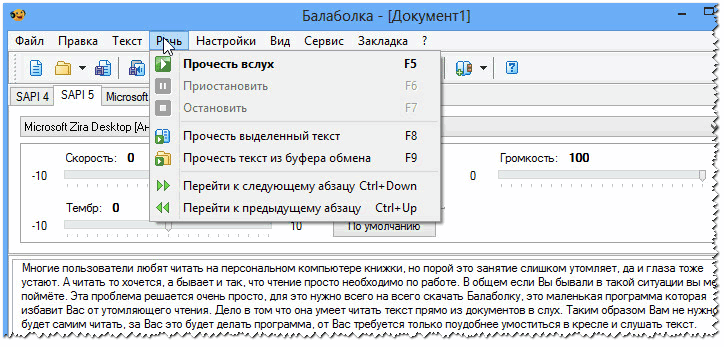
Основные возможности:
- помимо "обычного" чтения (как умеют другие утилиты), "Балаболка" может читать текст из буфера обмена, показывать текст из различных документов, произносить набираемый на клавиатуре текст;
- поддерживает просто огромное число форматов файлов: AZW, AZW3, CHM, DjVu, DOC, DOCX, EPUB, FB2, HTML, LIT, MOBI, ODT, PDB, PDF, PRC, RTF, TCR, WPD;
- может проверять орфографию, делить большие документы на несколько маленьких, искать омографы;
- текст можно сохранить в формате аудиофайла форматов: WAV, MP3, MP4, OGG и WMA;
- умеет работать с пакетами от Microsoft Speech API (SAPI);
- можно изменять скорость и тембр речи;
- полная поддержка русского языка;
- ОС: Microsoft Windows XP/Vista/7/8/10.
ICE Book Reader
ICE Book Reader - это одна из самых мощных программ для чтения текстов (как в слух, так и просто с экрана ПК). Одно из главных достоинств: программа бережет ваше зрение, давая возможность настроить отображение текста из книги так, чтобы вам было максимально удобно (размер шрифта, отступы, цвет и т.д. - десятки всевозможных параметров).

Пример чтения книги
Что касается чтения книг вслух за пользователя - то ICE Book Reader это, разумеется, умеет делать (иначе бы я не включил ее в обзор). Поддерживает голосовые движки SAPI4 и SAPI5.
Кроме чтения, может создавать MP3/WAV файлы из книги (которые затем можно прослушать на любом MP3 плеере). При создании MP3 книг, кстати, не нужно хранить WAV файлы большого размера - программа на лету конвертирует их в MP3. Кстати, благодаря мульти-поточному ядру, программа может очень быстро создать аудиокнигу: несколько модулей синтеза речи (SAPI) могут одновременно "наговорить" на целую книгу.
Ну и последнее, ICE Book Reader позволяет навести порядок на жестком диске с книгами: способа управлять информацией 250000 книг! Программа работает во всех популярных версиях Windows: XP, 7, 8, 10.
Говорун
Сайт разработчика: http://govorunplus.narod.ru/
Простая и надежная программа, построенная на технологии MS Agent 2.0. Для синтеза речи может использовать любые SAPI-движки, которые есть в вашей системе. Дизайном программа не блещет, зато выполнена достаточно оригинально (скрин ниже). Да и программа достаточно многофункциональна (так что это тот случай, когда делать выводы по первому взгляду - преждевременно!).
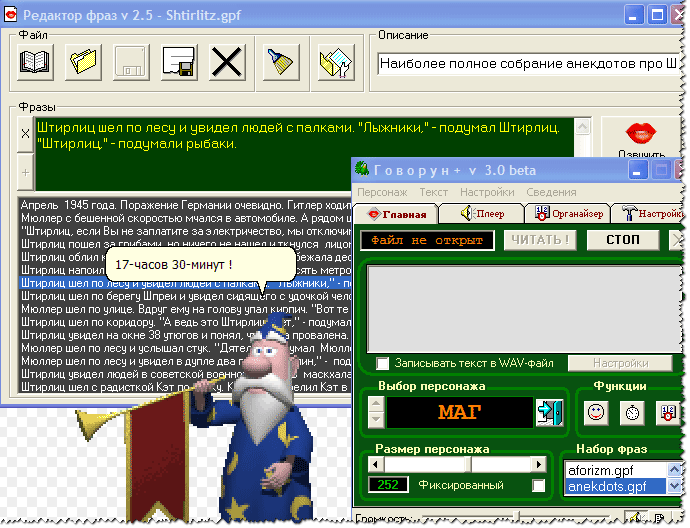
Возможности программы:
- читает и сохраняет форматы файлов: TXT, RTF (можно подготовить в любой версии Word);
- возможность работы с командной строкой;
- возможность интеграции в проводник, чтобы читать текст по правому клику по файлу (поддерживается только Win 98/ME, NT, 2000, XP);
- есть встроенный плеер медиа-файлов;
- в программу встроены анекдоты, афоризмы, юмор и пр. - никогда не даст заскучать;
- воспроизводимую речь можно записать в WAV-файл;
- программу можно настроить по себя: цвет, дизайн, шрифты и пр.;
- на русском языке, работает в Windows XP, 7, 8, 10.
RussAcc
Очень быстрая и удобная программа для чтения вслух текстов и созданий аудиокниг (форматов много, особенно по сравнению с аналогичным софтом: wav, mp3, amr, aac). Кроме этого, программа позволяет правильно расставлять ударения в текстах и читать книги с экрана ПК. В программу встроен редактор и любой воспроизводимый ей текст - вы можете редактировать.

Главное окно программы // RussAcc
В настройках программы можно задать размер шрифта, указать цвет, которым выделять читаемый кусок. Можно указать и настроить параметры записи MP3: битрейт, кол-во бит и пр.
RussAcc поддерживает и работает со всеми популярными звуковыми движками. В своей же базе у программы для каждого слова есть особые его формы с ударениями в различных ситуациях (более 3 миллионов форм!).
Кстати, RussAcc поддерживает такой популярный формат электронных книг, как fb2 (а также может его конвертировать в обычный txt-файл). Поддерживает русский язык, совместимы с новыми ОС Windows 7, 8.1, 10.
Голосовые движки: мужские и женские
Движки синтеза речи - это специальное ПО, своего рода драйвера, необходимые для того, чтобы компьютер мог "заговорить" (т.е. для преобразования текста в речь). Движков сейчас в сети сотни: есть как платные, так и бесплатные. Наилучшее качество чтения, конечно же, показывают платные движки.
Важное замечание : движок синтеза речи не имеет никакого дизайна или интерфейса. После его установки в систему - вы не заметите ровным счетом никаких изменений! Чтобы работать с движком - вам нужна какая-нибудь программа для чтения текстов: Балаболка, Говорун, Ice Reader и пр., чуть выше я приводил те, которые "мне по душе" ).
Вот поэтому, кстати, часто пользователи ругают ту или иную программу, что она не может прочитать русский текст (или вообще не может). Просто они забывают о необходимости установки речевого движка.
Пару слов про стандарты...
Голосовые движки могут быть выполнены в разных стандартах (так называемых), самые основные три: SAPI 4, SAPI 5 или Microsoft Speech Platform (примечание: почти в каждой программе для чтения, вы можете выбрать речевой движок) .
SAPI 4
Добротный стандарт, был актуален десяток лет назад. На сегодняшний день устарел, и на современных компьютерах/ноутбуках его использование не оправдано.
SAPI 5
Microsoft Speech Platform
Microsoft Speech Platform – большой набор инструментов для разработчиков, которые позволяют реализовывать возможность преобразования текста в речь.
это набор инструментов, позволяющих разработчикам различных приложений, реализовывать в них возможность преобразования текста в голос.
Примечание! Чтобы синтезатор речи работал, необходимо:
Microsoft Speech Platform - Runtime – серверная часть платформы, предоставляющая API для программ;
Microsoft Speech Platform - Runtime Languages – языки для работы серверной части.
Тext-to-speech engines Дигало // Николай
Сайт: http://www.digalo.com/index.htm
Очень популярный русский голосовой движок (голос мужской!). Подойдет для большинства программ, которые умеют читать текст голосом. На мой скромный взгляд, один из лучших общедоступных движков для синтеза речи (на русском языке). Кроме русского, кстати, на сайте разработчика доступны движки еще для нескольких языков. Минус : без регистрации работает всего две недели.
Сайт: http://www.acapela-group.com/
Алёнка - относительно новый русский женский речевой движок от компании Acapela. Работает по стандарту SAPI-5 с частотой 22 КГц. Некоторые пользователи считают, что голос у "Алены" приятнее, чем у "Николая".
Компания разработчик: ScanSoft RealSpeak
Довольно неплохой речевой движок с женским голосом. После доработки движка, он стал сопоставим с "Николаем". Существенному обновлению подверглась фонетическая база движка, изменен алгоритм постановки ударений (что положительно сказалось на звучании), устранена проблема со скоростью произношения.
Сайт: http://tiflo.info/rhvoice/
RHVoice - это многоязычный синтезатор речи с открытым исходным кодом. Можно использовать в ОС Windows и Linux. Синтезатор совместим с SAPI5. Разработчик синтезатора - Ольга Яковлева.
Кстати, движок основан на речевой базе, записанной дикторами. Русские голоса "Елена" и "Ирина" доступны для скачивания на официальном сайте.
IVONA Tatyana/Maxim
Сайт: https://www.ivona.com/us/about-us/voice-portfolio/
Очень интересные молодые голосовые движки (их 2: мужской и женские голоса). Многие считают голос Татьяны одним из лучших (если не самым лучшим!). По ссылке выше, можно заслушать как будут звучать ваши тексты, так сказать, портфолио (на мой взгляд, очень приятно звучат).
Станет ли движок самым используемым - не знаю, время покажет!
Кстати, как думаете, будет ли когда-нибудь разработан речевой движок, который не отличишь от голоса обычного человека? Или может он уже есть, а я о нем не слышал... (скиньте название!)
На сим всё, удачи!
У некоторых пользователей может возникнуть необходимость в озвучке текста мужским голосом онлайн. Это может быть какой-либо рекламный текст, беллетристика, другие текстовые жанры и стили, которые необходимо трансформировать по принципу «текст в голос», не прибегая к загрузке на ПК различных программ. В этом материале я расскажу, какие существует онлайн говорилки с мужским голосом на русском языке, приведу описание соответствующих сетевых ресурсов, а также поясню, как с ними работать.
Если вас интересует говорилка онлайн, тогда сразу замечу, что в большинстве случаев возможность бесплатного воспроизводства текста ограничена размером в несколько сот символов, за полный же функционал придётся доплачивать. Это связано с рекламным характером подобных ресурсов, призванных, скорее, продемонстрировать возможности голосового движка, нежели полноценно озвучивать мужским голосом огромные объёмы пользовательского текста.

Итак, перейдём к непосредственному перечислению и описанию возможностей нужных нам сетевых диктор-ресурсов.
Ресурс Linguatec для чтения текста голосом
Первая говорилка онлайн с мужским и женским голосом, о которой я хочу рассказать – это немецкий ресурс Linguatec . Максимальный объём текста, который может быть озвучен, ограничен 250 символами, чего, впрочем, вполне достаточно для демонстрации возможностей указанного голосового движка. За полноценный же функционал без ограничений придётся заплатить реальные деньги.
Чтобы воспользоваться возможностями ресурса перейдите на него, в табличке «Voice Reader» выберите русский язык (Russisch), а чуть ниже, из представленных голосов, выберите мужской голос (Yuri). Ниже введите нужный вам текст (до 250 символов) и нажмите кнопку со стрелочкой (Play).

Oddcast — онлайн синтезатор речи
Ресурс Oddcast также может выступать как online говорилка, при этом размер проговариваемого текста ограничен 170 символами.
- Для работы с данным ресурсом перейдите на него, в окне выбора языка (Language) выберите Russian, а в окне выбора мужского или женского голоса выберите мужской (Dmitri).
- В окне «Enter text» введите ваш текст, а затем нажмите на кнопку «Say It» (сказать это).
- Включенная в функционал движка опция «Effect» даст вам возможность поэкспериментировать над различными звуковыми эффектами (шепот, роботизированный голос, ускоренный голос и так далее).

iSpeech — сервис воспроизводит текст в речь
Ещё один ресурс, под названием iSpeech , обладающий русским голосовым движком довольно хорошего качества. При этом объём воспроизводимого текста также ограничен цифрой в около 200 символов, позволяя озвучить русский текст мужским голосом онлайн.
Для работы с ресурсом перейдите на него, в списке языков слева найдите «Russian Male», в окне справа введите ваш текст и нажмите на кнопку «Play» (придётся подождать несколько секунд, пока система обработать текст).

Если сервис iSpeech вам не подошёл перейдите на статью об или читайте далее.
Ресурс IVONA читает любой текст вслух
Ещё одна онлайн говорилка с мужским голосом на русском языке – это IVONA . Данный ресурс обладает одним из наиболее качественных голосовых движков, при этом имеющаяся до недавнего времени возможность проговаривать некий бесплатный объём текста на данный момент не доступна (возможно, будет доступна позже)
Тем не менее, возможность демонстрации возможностей имеющегося голосового движка осталась. Для этого необходимо перейти на данный ресурс Ивона, в списке имеющихся языков найти «Russia», кликнуть на кнопочку справа, и, выбрав мужской голос (Maxim), нажать на кнопку со стрелочкой (Play).

Ещё немного о стандартах голосовых движков
Что относится к имеющимся сегодня основным стандартам голосовых движков, то ныне наиболее распространены два из них – SAPI 4 и SAPI 5 («SAPI» это аббревиатура от «Microsoft Speech API» — в переводе «Интерфейс программирования речи от Microsoft»). SAPI 4 является устаревшим стандартом, созданным ещё в 1998 году, ныне применяется мало, SAPI 5 – более современен, обладает более качественным произношением, последняя модификация — SAPI 5.4 (при этом у SAPI 5 бесплатных голосов меньше, нежели у устаревшего SAPI 4).
Что до программ синтеза речи, то одна из наиболее популярных из них — «Govorilka », позволяет довольно качественно озвучивать объёмные тексты, причём различными вариантами голосов (как мужских, так и женских). В инсталляционной версии продукта обычно находится комплект из нескольких встроенных голосов, если же читателю их будет мало, то на сайте программы можно скачать дополнительные голоса к ней (в том числе качественные платные варианты).

Заключение
Если вас интересует говорилка с мужским голосом на русском языке, тогда рекомендую обратить внимание на список сетевых онлайн ресурсов, перечисленных мной выше. При этом к их недостаткам стоит отнести ограниченность их бесплатного функционала, вынуждая пользователя обращать пристальное внимание на специализированные программы (к примеру, «Говорилка»). Наиболее же качественное произношение среди перечисленных ресурсов даёт голосовой движок сервиса IVONA, и именно озвученные им фразы мы довольно часто встречаем в русскоязычном сегменте сети.
Вконтакте
Создание видеороликов в домашних условиях является одним из самых популярных хобби для активных пользователей социальных сетей. Полноценный фильм из фотографий делается из фото, видеофрагментов, мультимедийных элементов оформления. Прочитайте статью: , и вы научитесь монтировать файлы на компьютере более красиво и качественно.
Здесь мы рассмотрим, как озвучить видео, не используя сложный софт и не прибегая к дорогостоящей помощи специалистов по монтажу. Придерживайтесь приведенной пошаговой инструкции, ее выполнение займет не более нескольких минут.

Шаг 1. Скачать Windows Movie Maker.
Программа полностью совместима с современными операционными системами, работа не сказывается на быстродействии компьютера, устанавливается за считанные минуты. Запустите утилиту, и нажмите на создание нового проекта. Далее добавьте видео для озвучивания в рабочую ленту (снизу).

Шаг 2. Добавить заставку для фильма.
Через вкладку «Добавить» перейдите на «Заставки». Доступные варианты слева разбиты на тематические категории: анимированные, статические, светящиеся. Двойным щелчком выберите понравившуюся заставку, через иконку «Редактировать», введите новый текст и добавьте клипарт.

Шаг 3. Как озвучить видео в домашних условиях.
Перейдите на вкладку «Музыка», далее нажмите на «Голосовые комментарии» и на «Запись с микрофона» (устройство по умолчанию). Можно использовать как встроенный микрофон на ноутбуке (включается через Windows -> Поиск -> Микрофон), так и внешнее устройство.
- ✔ Подготовьте текст озвучки, распечатайте его и закрепите листы в поле зрения.
- ✔ Закрепите микрофон на стойке, так, чтобы случайно его не задеть во время записи.
- ✔ Для улучшения качества записи используйте специальные фильтры.
- ✔ Озвучку можно разнообразить смешными аудиофрагментами из интернета.
- ✔ Наложить на аудио природные эффекты через меню Windows Movie Maker.

Шаг 4. Применить эффекты для озвучки.
Нажмите на иконку «Громкость и эффекты», поставьте галочки на плавном появлении или затухании, выставьте длительность улучшений, а также громкости основной музыки и комментариев.

Шаг 5. Сохранить видео с озвучкой
Видеоролик с озвучкой – это уже полноценный мини-фильм. Перейдите на вкладку «Создать», выберите доступный формат, и, следуя указаниям утилиты, конвертируйте файл.
После операции, как озвучить видео, рекомендуем вам прочитать другие статьи о работе с программой Windows Movie Maker. Из них вы узнаете об актуальных секретах создания интересных проектов на любую тематику (свадьба, день рождения, путешествия, работа, и другие). Онлайн-учебник составлен с учетом различного уровня подготовки пользователей, и если вы новичок, то с его помощью станете профессионалом.
Инструкция
Соберите текст, который собираетесь накладывать на , в один файл. Настройте форматирование документа так, чтобы ни одна реплика не распалась на фрагменты, находящиеся на разных страницах. Распечатайте подготовленный файл и закрепите листы так, чтобы вы смогли без труда разглядеть текст во время записи.
Прикрепите микрофон к стойке или поставьте его так, чтобы в процессе работы не задевать за его корпус. Перед микрофоном разместите поп-фильтр, который поможет нейтрализовать при записи взрывные согласные. Такой фильтр можно изготовить из плотных колготок, в два слоя натянутых на любую рамку подходящего размера наподобие небольших пялец.
Подключите микрофон к компьютеру. Запустите программу Adobe Audition и выберите из списка Workspace пункт Edit View. В окне, которое открывается опцией Windows Recording Mixer из меню Options, выберите вход, через который подключен микрофон, и настройте громкость. Клавишами Ctrl+N создайте в редакторе новый файл и укажите параметры звука: частоту дискретизации и количество каналов. Для начала записи нажмите на кнопку Record в палитре Transport.
Перед началом чтения текста запишите несколько секунд тишины. Этот фрагмент при последующей обработке звука вы используете для захвата профиля шума. Находясь не ближе двадцати сантиметров от микрофона, прочитайте текст. Лучше всего это делать стоя. Если вы неудачно произнесли фразу, прочитайте ее второй раз. При редактировании испорченный дубль будет вырезан.
Окончив запись, нажмите на кнопку Stop палитры Transport и сохраните файл на жесткий диск опцией Save меню File.
Выделите участок записи перед началом текста и захватите из него профиль шума при помощи сочетания Alt+N. Опцией Noise Reduction группы Restoration меню Effects уберите фоновые шумы из записи. Опцией Normalize группы Amplitude того же меню выровняйте громкость звука.
Прослушайте получившуюся запись. Выделите и удалите клавишей Delete испорченные фрагменты. Разрежьте запись на отдельные фразы, выделив нужный фрагмент и применив опцию Cut меню Edit. Для вставки звука в новый файл воспользуйтесь опцией Paste to New того же меню.
В поле Workspace переключитесь в режим Video+Audio Session. Опцией Import меню File загрузите в редактор фильм, который вы озвучиваете. Если в палитре Files видны только файлы с пиктограммами в виде звуковой волны, воспользуйтесь кнопкой Show video files из нижней части палитры.
Кликните по файлу с иконкой в виде пленки, чтобы вызвать контекстное меню, и выберите опцию Insert Into Multitrack. На одной из дорожек окна редактора появится исходный звук видео, а изображение можно будет разглядеть в палитре Video.
Поставьте указатель курсора на фрагмент, с которого должна начаться первая фраза озвучки, и вставьте файл с нужным текстом при помощи опции Insert Into Multitrack в одну из звуковых дорожек. Для изменения времени начала фразы зажмите правую кнопку мышки и перетащите файл по дорожке. Таким же способом вставьте остальные фрагменты.
Для совмещения записанного звука с исходным или с фоновой музыкой, включенной в звуковое сопровождение фильма, вам потребуется изменить громкость на некоторых участках дорожек. Это можно сделать, построив по ключевым точкам огибающую кривую. Наведите указатель курсора на линию в верхней части дорожки и кликните по ней. Сдвинув созданную точку вниз, вы получите плавное уменьшение громкости на выбранной дорожке от начала до вставленной точки.
Если оказалось, что фраза произнесена слишком быстро, кликните по нужной дорожке и вызовите контекстное меню. Выбрав опцию Edit Source File, вы вернетесь в окно редактирования, где сможете применить опцию Stretch группы Time/Pitch меню Effects для изменения скорости звучания фрагмента.
Для сохранения видео с новым звуком вернитесь в режим Video+Audio и выберите опцию Video группы Export меню File. Если вы хотите сохранить только звук и вставить его в фильм при помощи другой программы, воспользуйтесь опцией Audio Mixdown.
Связанная статья
Источники:
- Уроки по записи и редактированию аудио в Adobe Audition
В интернете можно найти множество смешных вырезок из фильмов с неоригинальной озвучкой, с помощью которой в корне меняется смысл ситуации, описанной на видео. Можно заставить Винни-Пуха говорить голосом президента, а можно заставить трагического героя разговаривать голосом из советских мультфильмов. Озвучить фильм можно не имея специального оборудования, достачно простейшего аудиоредактора и видеоредактора. И то, и другое можно в свободном доступе скачать в интернете.

Вам понадобится
- - компьютер
- - микрофон
- - наушники
- - аудиоредактор
- - видеоредактор
- - оригинальный фильм либо его фрагмент
Инструкция
Включите микрофон и откройте аудиоредактор. Создайте новый аудиофайл, в соответствии с тайм-линией начитайте текст в микрофон, вставьте те звуковые эффекты, которые вы хотели вставить при озвучивании. Сохраните данную звуковую дорожку.
Запустите редактор видео. Откройте файл, предназначенный для редактирования, и дождитесь окончания его раскадровки.
Удалите оригинальную звуковую дорожку, после этого наложите звуковую дорожку, которую вы создали и сохранили в файл, на видео. Просмотрите его, при несовпадении звука переделайте аудио дорожку в соответствии с недочетами и снова наложите ее на видео.
Обратите внимание
Не старайтесь сделать все с первого раза, если вы будете торопиться и неаккуратно подготовите тайм-линию, звук не будет совпадать с видео.
Сохраняйте аудио файл в формате wav – это позволит качеству остаться без сжатия.
Источники:
- озвучивать фильмы в 2019
Во времена технического прогресса люди все чаще обращаются к новейшим девайсам и пренебрегают развитием ментальным. Вы бы рады почитать, но некогда. Новости-то редко получается посмотреть по телевизору, поэтому вы залезаете быстро во Всемирную паутину и выборочно черпаете нужную информацию. Попробуйте проводить с пользой время, когда вы находитесь в пути – не важно, в личном или общественном транспорте. Это отличное место для чтения! Но чтение в транспорте портит зрение, а за рулем вообще это сделать невозможно.Наступает эпоха аудиокниг, и вы можете перенести любое художественное произведение с бумаги на звук, вставить наушники в уши и наслаждаться интересными историями, а может быть учить иностранные языки.Итак, вы можете заказать озвучивание книги.

Инструкция
Для начала запаситесь электронной версией , которую хотите перевести в звук. Сделать это можно двумя способами. Первый и трудоемкий способ – это сканирование художественного произведения. Второй и – поиск шедевра или текст а шедевра в интернете и копирование к себе на компьютер.
Откройте программу и через главное меню загрузите . Не торопитесь жать кнопку «Озвучить» (название может быть несколько другим). На небольшом отрывке произведения проверьте, устраивает ли вас голос диктора. Для этого озвучьте его и прослушайте. Для корректировки голоса воспользуйтесь функцией настройки голоса и подрегулируйте тембр, скорость и прочие показатели.
Переходите к основной части работы. Программы, которые озвучивают текст , не идеальны и могут произносить некоторые , а особенно , неправильно. Чтобы не напрягать свой слух неправильным произношением, используйте функцию Аннотация в Microsoft Word. Таким образом, вы создадите отдельный документ с правильным произношением проблемных слов. Сохраните его и загрузите в программу.
Видео по теме
Добавление в презентацию различных звуковых эффектов, музыкальных файлов, текста диктора сделает ее более интересной, наглядной и эффектной. Чтобы озвучить презентацию , выполните следующие действия.

Вам понадобится
- - компьютер
- - программа Power Point
Инструкция
Вставляем звук из организатора клипов.
Этот шаг позволит вам добавить в различные звуковые эффекты.- Выберите «Вставка» - «Мультимедиа». Подведите курсор к значку «Звук» и щелкните по стрелке под ним.
- В раскрывшемся списке команд нажмите «Звук из организатора клипов». Справа появляется панель «Клип». Введите в поле «Искать» нужный вам эффект, например, «Аплодисменты», и нажмите «Начать».Поиск выдает несколько вариантов подходящих вам звуков. Щелкните мышкой по нужному звуку.
На запрос «Воспроизводить звук при показе слайдов?»:
- Если выбрать «Автоматически» - звук появится сразу при открытии слайда.
- Если выбрать «По щелчку» - то для появления звука нужно будет кликнуть по его значку.
Вставляем в презентацию
музыкальный файл.- Скопируйте музыкальный файл в папку с .
- Откройте нужный слайд.
- Выберите «Вставка» - «Мультимедиа» - и щелкните по вкладке «Звук».
- В появившемся проводнике найдите нужный файл и дважды щелкните по нему мышкой.
- Выберите, как нужно воспроизводить файл - автоматически или по щелчку.
- На вкладке «Параметры» в группе «Параметры звука» отметьте галочкой «Воспроизводить непрерывно». Там же можно настроить громкость.Теперь музыкальный файл будет звучать на одном слайде.Если вы хотите, чтобы звук воспроизводился на нескольких слайдах или в течение всей :
- На вкладке «Анимация» нажмите «Настройка анимации». Справа появится панель «Настройка анимации».
- Щелкните мышкой по стрелке справа от выбранного звука и выберите «Параметры эффектов».
- На вкладке «Эффект» отметьте «Закончить» - «После» - и укажите номер слайда, после которого звук должен прекратиться.Теперь музыкальный файл будет звучать фоном на выбранных слайдах.
Можно озвучить подряд несколько слайдов.- Выберите слайд, с которого начнется текст диктора.
- «Показ слайдов» - «Звукозапись».
- Отметьте галочкой пункт «связать речевое сопровождение с:», чтобы звуковые файлы находились в одной папке с презентацией.
- Начитайте текст .
- Чтобы перейти к следующему слайду, нажмите «Пробел», или «Enter», или щелкните мышкой. Произнесите текст, затем перейдите к следующему слайду, и т.д.- Чтобы закончить запись – нажмите «Esc», или щелкните правой кнопкой мыши по экрану и выберите «Завершить показ слайдов».
- Появляется запрос: «Звуковое сопровождение было сохранено с каждым слайдом. Сохранить времена показа слайдов?». Если демонстрация слайдов будет автоматической – выберите «Сохранить». Если вы будете менять слайды вручную – то «Не сохранять».
Источники:
- Добавление звуков и их воспроизведение в ходе презентации - оф. сайт Microsoft Office в России
Книги несут в себе вековую мудрость и историю целых народов, которая продолжает отражаться и на страницах современных изданий. Это способ передать поколениям накопленные знания, привить детям любовь к чтению и культурные ценности. Сегодня всё больше люди предпочитают электронный или mp3-формат литературы печатным вариантам, практически замещая чтиво на полках версиями, хранящимися на устройствах. Конечно, ничто не заменит запах новой книги, шелест переворачивающихся страниц и то ощущение, когда берёшь в руки любимую книжку, ту, что прочёл впервые в детстве или когда-то позаимствовал из школьной библиотеки и оставил жить у себя на полке.
Но ритм современной жизни заставляет расходовать своё время с максимальной практичностью, хотя читающие люди даже при условии большой занятости не перестают погружаться в новые миры, используя любые существующие форматы книг . Применять для чтения компьютеры, планшеты, смартфоны и другие устройства, прочно вошедшие в наш быт, очень удобно, тем более что в интернете можно мгновенно найти интересующую литературу, сэкономив при этом время и денежные средства. Теперь организовать целую библиотеку в телефоне не проблема, а тем, кто особенно занят, поможет программа для озвучивания текста. Проще говоря, пока вы занимаетесь другими делами, голос из приложения вслух читает написанное. Утилиты для воспроизведения текста могут помочь также людям с ограниченными возможностями или привлечь интерес детей, которые самостоятельно ещё не читают, при этом способствуя развитию восприятия информации на слух.
Синтезаторы речи для прочтения текста голосом выполняют озвучивание при помощи специальных движков, от которых зависит качество прочтения. Голосовые движки способны говорить мужскими, женскими или детскими голосами на разных языках , могут быть интегрированы в программу, либо устанавливаться дополнительно. Распространяются они бесплатно или на коммерческой основе, что напрямую влияет на качество воспроизведения и разнообразие голосов, которые пользователь может выбрать на свой вкус. Для озвучивания текста применяются следующие стандарты речевых движков:
- SAPI 4 – устаревшие версии, уже не используются на современных компьютерах;
- SAPI 5 – применяются для ОС Windows XP и версий выше. Львиная доля популярных движков работают именно на SAPI
Платформа Microsoft Speech Platform – это набор инструментов для создания программ, поддерживающих речевые технологии. Для функционирования движка нужна установка компонентов времени выполнения Runtime и языковых пакетов Runtime Language, применяющихся для распознавания или синтеза речи на различных языках. Речевые движки не оснащены внешним интерфейсом, по этой причине, чтобы компьютер заговорил одного их присутствия в системе недостаточно, нужен также специальный софт, который и будет служить интерфейсом и выполнять массу других функций.
Сегодня программ, позволяющих воспроизводить текст голосом, великое множество. Все они имеют разный набор опций, могут устанавливаться на компьютеры, телефоны и другие устройства или работать в режиме онлайн, многие поддерживают русский язык. Чтобы не качать всё подряд, стоит взглянуть на рейтинг популярных продуктов, позволяющих качественно воспроизвести текст голосом и уже зарекомендовавших себя среди пользователей.
Лучшие программы для озвучки текста
Объективно сказать, какой софт будет лучшим, нельзя, поскольку всё зависит от требований и собственных предпочтений пользователя. Ниже представлен список достойных программных продуктов, на которые однозначно стоит обратить внимание при выборе.
Речевой синтезатор Acapela – один из популярнейших в мире, он распознаёт и озвучивает тексты разных форматов на более чем 30 языках, включая русский. Программа позволяет выбрать скорость чтения и голос, который придётся по душе пользователю, предварительно прослушав его на сайте разработчика. Для озвучки текста на русском доступны мужской (Николай) и женский (Алёна) голосовые движки. Второй появился позднее и является усовершенствованным вариантом, но многим пользователям больше нравится тембр голоса Николая. Здесь опять же всё индивидуально.

Продукт выпускается на коммерческой основе, скачать его можно с официального ресурса Acapela. Доступны версии для распространённых операционных систем Windows, Linux, Mac и мобильных Android и iOS. Установка не отличается сложностью и не занимает много времени. Имеется и веб-версия, но её функционал достаточно ограничен, максимальный порог для озвучивания установлен в 300 символов, при этом звучание всё же выполнено на высоком уровне.
Программа для чтения текста голосом Ivona Reader также будет отличным вариантом, в её арсенале имеются достаточно реалистичные голоса с естественным звучанием и хорошим произношением, есть возможность преобразования текста в формат MP3 для создания аудиокниг . Считается одной из лучших, позволяет читать любой текст, в том числе новости, RSS, веб-страницы, книги, электронные документы и прочее. Программа имеет простой и понятный интерфейс, поэтому освоить её функционал не составит труда. Ивона Ридер может быть полезна в изучении языков, поскольку над качеством произношения потрудились профессиональные дикторы. Конечно, как и другой софт, может некоторые редкие слова произносить с неправильным ударением или интонацией, из-за чего иногда истинный характер текста не передаваем, но это скорее общая проблема не обладающих интеллектом чтецов.

Популярнейшая читалка электронных книг с богатым функционалом, поддерживающая практически все возможные книжные форматы, по желанию пользователя воспроизводящая текст голосом, хотя и не является звуковым конвертером. Среди возможностей программы – конвертация книг из одного формата в другой, создание MP3/WAV-файлов из книги, отображение данных из архивов без дополнительного применения архиваторов, настройка опций для комфортного чтения, автоматический скроллинг и настройка его скорости, закладки, функция запоминания места, на котором вы закрыли книгу, и многие другие полезные инструменты. Большим преимуществом ICE Book Reader Professional является также создание библиотеки, удобная навигация по книгам и авторам. Программа находится в свободном доступе, что не может не радовать, и совместима со всеми популярными версиями Windows.

Ещё одна немолодая, но удобная программа для чтения книг на компьютере, позволяющая озвучивать тексты с применением речевого синтеза, для чего необходимо присутствие на устройстве Speech API и речевого движка. Приложение распознаёт популярные форматы файлов TXT, DOC, HTML и прочие, создавая визуальный эффект книжных страниц для комфорта прочтения. В любой момент пользователь может перейти от чтения к режиму озвучивания текста с возможностью подключения словарей произношения для более удачного воспроизведения.
Имеется возможность использовать закладки, выполнять поиск по тексту, настраивать шрифт, освещение страниц, звучание, скорость прочтения и другие эффекты. Функциональные возможности позволяют также организовать электронную библиотеку с удобной навигацией.

Читалка представляет собой бесплатную многофункциональную говорящую «живым» голосом утилиту, способную распознавать невероятное количество форматов, таких как AZW, AZW3, DOC, DOCX, HTML, DjVu, MOBI, EPUB, PDF, PDB и другие, чем выгодно выделяется на фоне других «читалок». Независимо от того, по каким причинам требуется использование программы, будь то лень, занятость или плохое зрение, Balabolka будет полезна любому пользователю, которому нужна озвучка текстов. Для чтения голосом могут применяться различные движки, закачанные на устройство, при этом лучше использовать платные варианты, они обеспечат лучшее качество воспроизведения.
В наборе опций имеется гибкая настройка звучания и скорости чтения, поэтому каждый пользователь сможет подогнать озвучку под собственные требования. Воспроизводимый текст можно формировать как аудиофайлы в форматах MP3, MP4, WAV, OGG и WMA. Ещё Балаболка хороша тем, что способна читать из буфера, а также озвучивает символы, вводимые с клавиатуры. Приятным бонусом является проверка орфографии перед прочтением. Утилита имеет удобный интерфейс, поддерживает русский язык и функционирует на всех версиях ОС Windows.

Утилита Говорилка, также применяющаяся для озвучивания тестовых данных голосом открывает файлы в различных форматах (TXT, DOC, HTML и пр.), говорит на разных языках зависимо от подключённого речевого движка. Несмотря на простоту, имеет достойный функционал, может прочитать текст из довольно габаритных файлов размером до 2 ГБ. Программа также позволяет регулировать скорость воспроизведения, громкость и другие эффекты, предоставляет возможность записи текста в формат MP3, WAV, запоминает место, на котором завершилось чтение. Говорилка представлена на русском языке, что облегчает её освоение русскоязычными пользователями, и отлично работает на Windows 7, 8, 10.

Функциональная программа с незатейливым интерфейсом, применяющая для синтеза речи любые имеющиеся на компьютере SAPI-движки. Говорун+ читает тексты в TXT и RTF форматах, работает с буфером обмена, сворачивается в трей, а также интегрируется в оболочку и может запускаться из контекстного меню, выводящегося при нажатии правой кнопкой мыши на текстовый файл. Результаты озвучивания можно сохранять в аудиофайл. Программа имеет встроенный медиаплеер, напоминалку, а интерфейс может настраиваться пользователем. Кроме того, с Говоруном не соскучишься, приложение «приправлено» шутками, анекдотами, афоризмами и прочими увеселительными фразами.

Программа позволяет воспроизводить достаточно объёмные тексты, распознаёт форматы файлов TXT и RTF, в автоматическом режиме распознавая кодировку. Результаты работы можно сохранить в MP3, что очень удобно для последующего прослушивания на любом устройстве. В приложении Sakrament Talker поддерживаются все известные голосовые движки, качество воспроизведения будет зависеть и от выбранного вами.

Озвучивание текста может быть также реализовано при помощи веб-сервисов. Среди достойных вариантов From-text-to-speech, русский сервис с поэтичным названием 2yxa, способные перерабатывать большие объёмы текста, чем может похвастать не каждый ресурс. Конечно, все средства для озвучки ещё не идеальны и даже самые лучшие на сегодня речевые технологии не смогут заменить чтение человеком, но применяя современные голосовые движки, есть возможность максимально приблизить качество чтения к живому воспроизведению.
